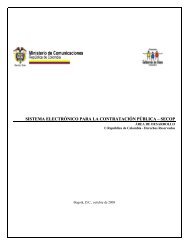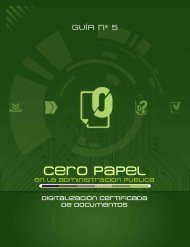ADC PDI Manual Operacion y Administración PDI - Gobierno en lÃnea.
ADC PDI Manual Operacion y Administración PDI - Gobierno en lÃnea.
ADC PDI Manual Operacion y Administración PDI - Gobierno en lÃnea.
You also want an ePaper? Increase the reach of your titles
YUMPU automatically turns print PDFs into web optimized ePapers that Google loves.
PLATAFORMA DE INTEROPERABILIDAD<strong>PDI</strong>lo determinado por la norma que rige el trámite) para lo cual hace uso de loscal<strong>en</strong>darios que aparec<strong>en</strong> al mom<strong>en</strong>to de seleccionar dicha opción, definición delmecanismo de respuesta al usuario (Inmediata / No Inmediata) y si el trámiterequiere el <strong>en</strong>vío de docum<strong>en</strong>tos, para lo cual el formulario contará con unaherrami<strong>en</strong>ta de búsqueda d<strong>en</strong>tro del disco duro del usuario y posterior carga delarchivo seleccionado. Oprima el botón Sigui<strong>en</strong>te para continuar al paso sigui<strong>en</strong>te.12. El último paso define el diseño del formulario de <strong>en</strong>trada y salida. Si elservicio/tramite que se publica está <strong>en</strong>focado exclusivam<strong>en</strong>te a sistemas deinformación, este paso no aplica. Desde la casilla izquierda, correspondi<strong>en</strong>te alesquema de <strong>en</strong>trada del trámite/servicio (fig. 4.3.1.9. – A), tome los campos quecomplem<strong>en</strong>tarían la información del formulario resumido <strong>en</strong> la casilla derechacorrespondi<strong>en</strong>te al diseño del formato de salida (fig. 4.3.1.9. – B). Para llevar a caboeste procedimi<strong>en</strong>to, seleccione el campo <strong>en</strong> la casilla izquierda (fig. 4.3.1.9. – C) yhaci<strong>en</strong>do uso de la barra de herrami<strong>en</strong>tas ubicado <strong>en</strong> la mitad de la pantalla (fig.4.3.1.9. – D) realice la inclusión del parámetro. En dicha barra también cu<strong>en</strong>ta conherrami<strong>en</strong>tas para subir o bajar campos d<strong>en</strong>tro del diseño del formulario (fig. 4.3.1.9.– E), como también para agregar subtítulos y nuevas tablas (fig. 4.3.1.9. – F). Oprimael botón Vista Previa para visualizar el diseño final del formulario (fig. 4.3.1.9. – G).Seleccionando cada campo <strong>en</strong> la casilla derecha aparecerán sus correspondi<strong>en</strong>tescasillas de configuración <strong>en</strong> la parte inferior de la pantalla (fig. 4.3.1.9. – H).Las definiciones de cada campo de configuración son:Nombre: Término con el que es llamado el campo.Com<strong>en</strong>tario: Descripción opcional que se desee asignar al campo.Tool Tip de Error: Es el m<strong>en</strong>saje que aparece como texto alternativo sobre elicono de error, con el fin de señalar al usuario el motivo por le cual no esaceptada la información sugerida <strong>en</strong> el campo.Elem<strong>en</strong>to <strong>en</strong> el esquema: La manera como es llamado el elem<strong>en</strong>to desde elGEL-XML.Oculto: Si se desea mant<strong>en</strong>er oculto el elem<strong>en</strong>to <strong>en</strong> el formulario.Docum<strong>en</strong>to de Operación Plataforma <strong>PDI</strong> Pagina 70 de 123